注意: 我们希望能够尽快以你的语言为你提供最新的帮助内容。 本页面是自动翻译的,可能包含语法错误或不准确之处。我们的目的是使此内容能对你有所帮助。可以在本页面底部告诉我们此信息是否对你有帮助吗? 请在此处查看本文的 英文版本 以便参考。
注意: 本文已完成其工作,随后将不再使用。 为防止出现“找不到页面”问题,我们将删除已知无效的链接。 如果创建了指向此页面的链接,请删除这些链接,以便与我们一起为用户提供通畅的 Web 连接。
重要: 在 Apple 应用商店获取 iPad Office 365 项目组合仪表板!
Office 365 Project Portfolio 仪表板是应用程序可用于与Project Online一起进行快速查看和向下钻取到阐释进度、 成本、 计划和资源等内容的图表。
首先,将Office 365 Project Portfolio 仪表板连接到Project Online。首次启动应用程序时,系统将要求您输入Project Online URL、 您的用户名和密码。
默认情况下包括六个仪表板:
-
本年度的项目
-
最后一年的项目
-
下一年的项目
-
主要活动计划
-
我正在进行的项目
-
所有项目
提示: 如果您的管理员已添加到您的 Project Online 网站的 Office 365 项目组合仪表板,您可以创建您自己的仪表板在网站上,然后查看Office 365 Project Portfolio 仪表板 for iPad 中可用的。
如何在仪表板之间切换?
点击当前的仪表板名称,以查看可用的仪表板的列表,然后选择列表中的另一个。
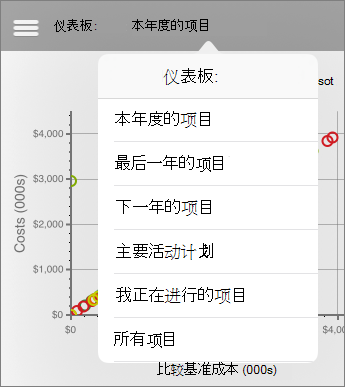
每个仪表板具有不同节
左上方的分区之间切换,请点击菜单按钮 (三行)。
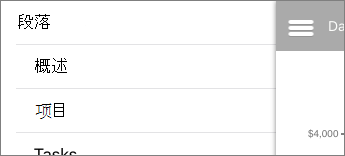
向下钻取的更多详细信息
在某些位置,将直接在图表中显示的详细信息。在其他点,显示为另一个页面以钻取更详细地介绍。若要向下钻取,请尝试选择区域或行的图表或表格。
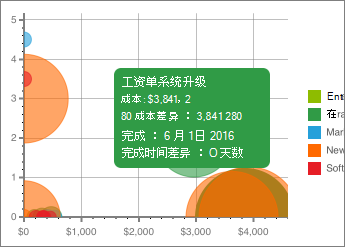
使用筛选器以优化您看到的内容
左上方,点击菜单按钮 (三行),然后选择优化筛选器。
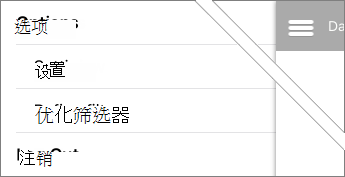
出现在顶部,点击筛选器类别,然后使用列表以选择要应用的筛选器。点击保存右上方完成后。
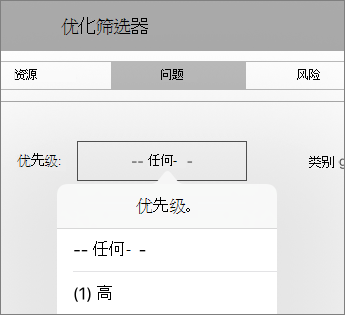
提示: 您还可以通过点击图例中的不同项目筛选某些图表中的信息。







